Google Pixelbook Go 리뷰: 저렴한 가격에 훌륭하게 실행된 크롬북
우리는 전문 리뷰어가 철저히 테스트하고 평가할 수 있도록 Google Pixelbook Go를 구입했습니다. 전체 제품 리뷰를 계속 읽으십시오.
크롬북은 노트북 시장에서 불안정한 위치에 있습니다. Chrome OS는 많은 사용자의 요구를 처리할 수 있지만 Windows 또는 맥 OS 노트북 할 수있다. 크롬북은 또한 대부분의 역사 동안 적절한 가격으로 책정되었으며 지속적으로 500달러 미만 범위에 머물고 있습니다.
그러나 여기에 Google의 문제가 있습니다. 그것은 모두가 보고 싶어한다 크롬북 아름답고 유능한 장치로서 지난 몇 년 동안 문제를 자체적으로 해결하고 자체 장치를 만들기 시작했습니다. Google은 하드웨어 및 산업 디자인 측면에서 훌륭한 작업을 수행했지만 이러한 장치는 Chromebook(특히 원래 Pixelbook)을 위험한 영역으로 끌어들여 지금은 매우 유능한 많은 사람들과 경쟁하고 있습니다. 노트북.
반면에 Google Pixelbook Go는 더 입맛에 맞는 중간 지점을 찾습니다. 매우 견고하고 세심하게 설계되었으며 휴대성이 뛰어난 장치로 가격이 약간 저렴합니다. 일부 고사양 모델은 이와 동일한 문제를 겪을 수 있지만 전반적으로 여기에서 좋아할 것이 많습니다. Pixelbook Go의 장점과 작업이 필요한 부분을 살펴보겠습니다.

설계: 얇고 매끄럽고 견고하게 제작되었습니다.
Google은 PixelBook Go로 디자인에서 많은 점수를 얻었습니다. 이 조용하고 슬림한 장치를 사용하는 데 있어 거의 모든 것이 즐겁습니다. 마그네슘 구조는 집게와 모서리에 의해 운반될 때 약간의 휘어짐 없이 바위처럼 단단한 느낌을 줍니다. 이것은 0.5인치의 얇은 두께를 감안할 때 특히 인상적입니다.
처음 상자에서 꺼냈을 때 바닥에 물결 모양의 골이 있는 질감이 어떤 느낌인지 몰랐습니다. 나는 내 노트북 밑면의 디자인에 대해 걱정하며 밤에 잠을 자지 않지만, 그럼에도 불구하고 말할 가치가 있는 디자인 결정입니다. 그것은 장치를 테스트하는 시간 동안 나에게 성장했으며, 쓰기를 시도할 때 장치가 내 무릎에서 너무 많이 미끄러지는 것을 방지하는 데 도움이 되는 것 같습니다.
이 조용하고 슬림한 장치를 사용하는 데 있어 거의 모든 것이 즐겁습니다.
PixelBook Go는 다소 얕은 키베드가 있는 백라이트 키보드를 제공하지만 매우 빠르고 빠른 피드백과 빠른 키 리턴을 제공합니다. 모든 사람에게 적합하지 않을 수 있지만 Pixelbook Go에서 타이핑하는 것을 정말 즐겼습니다. 빠르게 타이핑을 시작하고 작은 크기에서 자주 발견되는 어색한 키 레이아웃에 적응할 때 종종 필요한 조정 기간이 많이 필요하지 않습니다. 노트북. 터치패드는 조금 더 많은 힘이 필요하고 예상보다 조금 더 멀리 이동합니다. 딜브레이커가 아니라 참고할 사항일 뿐입니다.
포트에 관해서는 많은 것을 기대하지 마십시오. PixelBook Go에는 충전 및 디스플레이 출력에 사용할 수 있는 2개의 USB-C 포트와 헤드폰 잭이 있습니다. 이것은 연결성이 풍부하지는 않지만 모바일 워크스테이션이나 게임용 노트북이 아닌 크롬북입니다. 사용자는 여전히 USB-C 허브 외부 마우스 및 키보드 연결과 외부 저장소를 허용합니다.
Google 측에서 가장 눈에 띄는 누락은 생체 인식이 완전히 부족하다는 것입니다. 기본적으로 절전 모드에서 깨울 때 잠금 화면을 표시하는 옵션이 완전히 비활성화되어 있지만 사용자는 로그인할 때 비밀번호 또는 PIN 중에서 선택해야 합니다.

설정프로세스: 평소보다 빠름
PixelBook Go 설정은 Windows 10 노트북에 익숙해진 것보다 시간이 덜 걸렸습니다. Google은 여기에서 모든 것을 매우 가볍게 유지했으며 존재하는 옵션을 쉽게 살펴 볼 수 있습니다.
표시하다: 불만 없음
PixelBook Go의 13.3인치, 1920x1080 디스플레이는 내가 본 것 중 가장 숨막히는 디스플레이는 아니지만 실제로 문제가 되지 않을 만큼 충분히 좋습니다. 디스플레이가 충분히 밝고 선명하여 텍스트를 읽는 것이 매우 즐겁습니다.
오프 앵글에서는 디스플레이가 잘 유지되지 않아 측면에서 볼 때 밝기가 매우 빠르게 손실됩니다. 이것은 테스트하는 동안 큰 부담이 되지 않았지만 주의할 점입니다.
Pixelbook Go의 디스플레이는 터치도 지원하는데, 힌지가 45도만 회전하기 때문에 실제로 많이 사용하지는 않았습니다. 랩톱을 태블릿으로 변환할 수 있는 기능이 없으면 터치를 포함하는 것이 그다지 유용하지 않다고 생각합니다. 도움이 된 유일한 시간 터치 스크린 일부 Android 게임을 다운로드하여 플레이하려고 시도했을 때입니다. 그 중 많은 게임이 특별히 터치를 염두에 두고 설계되었습니다. 그래도 태블릿처럼 사용하기 위해 화면을 편안하게 잡고 키보드를 가로막는 것은 꽤 어색합니다.
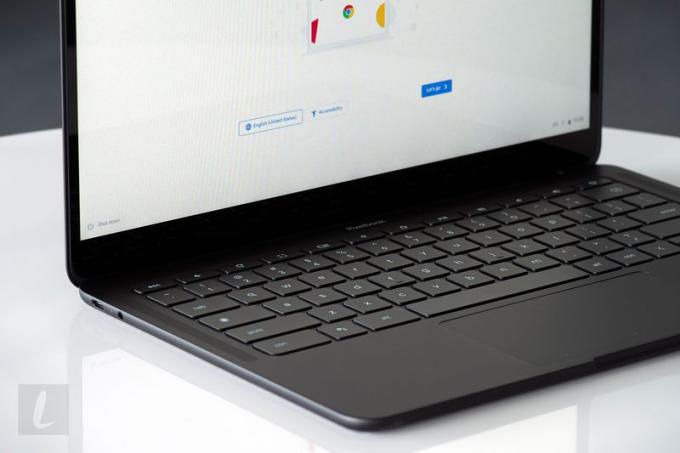
성능: 혼합 결과
테스트한 Pixelbook Go 버전은 Intel Core i5 프로세서, 8GB RAM, 128GB SSD 스토리지를 탑재했으며 총 849달러입니다. 649달러의 기본 모델은 Intel Core m3, 8GB RAM 및 64GB 스토리지를 사용합니다.
부팅 시간, 절전 모드에서 깨어나 잠금 해제 시 Pixelbook Go는 번개처럼 빨랐습니다. 대부분의 시간을 Chrome에서 작업할 때 기기도 일반적으로 매우 빠릅니다. 그러나 YouTube 재생 중에 Pixelbook Go는 전체 화면을 켜고 끌 때 상당히 지연되었습니다.
불행히도 이 느린 경험은 많은 수의 Android 앱을 사용할 때도 발생했습니다. 이러한 앱의 대부분은 세로 방향의 전화 모양 창에서 시작되었으며 전체 화면으로 전환할 때 가끔 느려지는 문제가 있었습니다. 크기를 전환할 수 있도록 다시 시작해야 하는 몇 가지 앱도 어색한 경험이었습니다.
이러한 문제는 확실히 내 경험의 소수였으며 대부분 매우 원활했지만 여전히 존재했습니다. 이 노트북의 가격을 감안할 때 장치에 대해 많은 것을 요구하지 않았기 때문에 이것은 다소 아쉽습니다.
생산력: 일반적인 크롬북 예약
Chromebook에서 항상 떠오르는 질문은 "이 기기가 현재 컴퓨터를 대체할 수 있나요?"입니다. 에 대한 답변 이 질문은 크게 바뀌지 않았지만 Google에 유리하게 흔들리는 것은 거의 없습니다. 아주 약간.
키보드는 Pixelbook Go를 위한 진정한 플러스입니다. 타이핑하기 좋은 견고하고 반응이 빠른 키보드는 큰 차이를 만듭니다. 이 범주의 소형 노트북에는 장기간 사용하기 위해 외부 키보드가 필요할 정도로 실망스러운 다른 키보드가 많이 있지만 Pixelbook Go는 그 중 하나가 아닙니다.
청구된 12시간의 배터리 수명은 Google 측에서 과소 평가한 것입니다. 별 문제 없이 13화에 도달했습니다.
Pixelbook Go가 노트북이나 데스크탑을 대체할 수 있나요? 저에게 대답은 아니오입니다. 나는 비디오 편집과 게임을 위해 내 컴퓨터를 사용하기 때문에 대답은 항상 아니오였습니다. 하지만 기본적으로 다른 작업을 해야 할 때마다 Pixelbook Go를 두 번째 컴퓨터로 기꺼이 채택할 것입니다. 쓰기, 읽기, 웹 브라우징 및 멀티미디어 사용 외에 컴퓨터로 많은 작업을 할 필요가 없는 사용자는 이 컴퓨터를 걱정 없이 기본 컴퓨터로 사용할 수 있습니다.
오디오: 이상적이지는 않지만 일부보다는 낫습니다.
PixelBook Go에 대해 내가 Google에 공로를 인정할 유일한 것은 기기 후면에 쓸모없는 하향 스피커를 배치하는 추세를 거스르는 것입니다. PixelBook Go는 최소한 전면을 향한 스테레오 스피커 쌍을 갖추고 있어 소리를 들을 수 있습니다. 나쁜 소식은 이 스피커가 너무 작은 소리를 내고 높은 볼륨에서 꽤 삐걱거리는 소리가 난다는 것입니다. 이 장치에서 오디오와 관련된 작업을 할 때마다 헤드폰이나 블루투스 스피커를 사용하고 싶을 것입니다.
회로망: 훌륭한 혼합 사용
Chromebook의 클라우드 기반 특성을 고려할 때 Wi-Fi는 다른 어떤 노트북보다 Pixelbook Go에서 더 중요합니다. 좋은 소식은 Pixelbook Go가 테스트 중에 겪었던 다양한 Wi-Fi 상황에서 훌륭하게 수행되었다는 것입니다. 구매자는 이 부서에서 걱정할 것이 없습니다.

카메라: 예상외로 좋은
최신 스마트폰 수준은 아니지만 Pixelbook Go의 1080p 카메라는 확실히 노트북 경쟁자를 압도합니다. 이것은 랩톱에서 종종 간과되는 영역이지만 누군가와의 흐릿하고 픽셀화된 화상 통화와 명확하고 일관된 화상 통화를 구분합니다.
배터리: 무적
배터리 수명은 Pixelbook Go가 절대적으로 흠이 없는 영역 중 하나입니다. 청구된 12시간의 배터리 수명은 Google 측에서 과소 평가한 것입니다. 별 문제 없이 13화에 도달했습니다.
더 나은 점을 위해 Pixelbook Go는 고속 충전을 지원하므로 20분 충전으로 2시간 동안 충전할 수 있습니다. 뛰어난 배터리 수명과 빠른 충전 속도가 결합된 Pixelbook Go는 거의 항상 사용할 준비가 되어 있습니다. 한 시간 이상 전원 공급 장치를 끄면 분리 불안을 겪는 일부 게임용 노트북을 사용한 후, 이것은 정말 반가운 변화였습니다.
소프트웨어: Chrome 기능으로 제한됨
Chromebook 및 전반적인 소프트웨어 환경에 익숙하지 않다면 다음과 같은 광범위한 정보를 제공합니다. 스트로크: Chrome OS는 주로 브라우저 기반 운영 체제이며 Android를 실행할 수 있는 기능이 추가되었습니다. 앱. 일반적으로 웹 브라우저나 Android 휴대전화에서 하던 모든 작업을 Pixelbook Go로 수행할 수 있습니다. 이것은 사람들이 랩톱을 사용하는 경향이 있는 대부분을 포함하는 거대하고 계속 확장되는 기능 목록이지만 그렇지 않습니다. 씌우다 모든 것, 그리고 그것은 어떤 사람들에게는 고착점이 될 것입니다.
귀하의 요구 사항이 Chromebook의 기능을 초과하지 않는다고 확신하고 디자인의 팬이라면 Pixelbook Go에 실망할 것이라고는 상상할 수 없습니다.
PC 게임을 할 수 없고 Adobe의 Creative Suite를 사용할 수 없으며 데스크톱 버전의 Microsoft Office를 설치할 수 없습니다. 이 중 하나라도 놓치지 않는다면 Pixelbook Go와 같은 Chromebook으로 완벽할 것입니다. 마찬가지로, 보조 컴퓨터(아마도 이미 데스크탑을 소유하고 있을 수 있음)를 구입하는 경우 크롬북은 확실히 많은 이점을 제공합니다. 감각의.
가격: 고점에 근접
849달러의 MSRP에서 내가 테스트한 Pixelbook Go 버전은 여전히 가격 가치가 있지만 미미합니다. 이 가격으로 Asus Zenbook 13 또는 보급형 Lenovo ThinkPad E590을 구입할 수 있습니다. 둘 다 동일한 제한 사항이 없습니다. Pixelbook Go로. 나는 여전히 Pixelbook Go가 더 잘 제작되고 더 견고한 느낌의 노트북이라고 생각하지만, 그만큼 비용이 많이 듭니다. 제공합니다.
Intel Core m3, 8GB RAM 및 64GB 스토리지를 특징으로 하는 649달러 엔트리 레벨 모델은 더 흥미로운 가격 위치에 존재하지만 성능에 대해 직접 말할 수는 없습니다. 또한 노트북에서 권장하는 것보다 저장 공간이 약간 적습니다. Chromebook을 사용하는 경우 외부 및/또는 클라우드 저장소의 도움을 받아 사용할 수 있습니다. 혼합.
다른 모든 모델은 추천하기 어렵습니다. 999달러로 두 번째로 비싼 Pixelbook Go 옵션은 원래 Pixelbook 및 Dell XPS 13만큼 비쌉니다. 가장 비싼 옵션인 1,399달러에 MacBook Air, 13인치 MacBook Pro 또는 Razer Blade Stealth 13을 구입할 수 있습니다. 여전히 이 가격으로 Pixelbook Go를 구매하고 있다면 더 이상 비용이 문제가 아닐 것입니다.
구글 픽셀북 고 vs. Dell XPS 13 투인원
999달러에 Intel Core i5 프로세서, 8GB 메모리 및 256GB SSD 스토리지가 탑재된 Dell XPS 13 2-in-1을 구입할 수 있습니다. 같은 가격이면 128GB 스토리지와 16GB RAM을 갖춘 Pixelbook Go를 보게 될 것입니다. 이 둘 사이에서 Windows 10을 실행하고 Thunderbolt 3 포트 2개, 지문 판독기 및 마이크로SD 카드 리더.
Pixelbook Go는 약간 더 가볍고 배터리 수명이 더 길며 1080p 카메라를 탑재한 장점이 있습니다. 그러나 $849 또는 $649 모델로 낮추면 Pixelbook Go가 잠재적으로 더 나은 가치를 나타냅니다.
전반적으로 예산에서 1,000달러라도 찾을 수 있다면 XPS 13이 더 나은 서비스를 제공할 수 있지만 확장성이 있다면 두 가지 Pixelbook Go 옵션 중 더 저렴한 것이 훌륭한 대안을 제공합니다.
어려운 가격대의 훌륭한 제품.
Google의 Pixelbook Go는 진공 상태에서 사용하기에 정말 멋진 제품입니다. 그것을 억제하는 유일한 것은 가격대로 대부분의 사람들에게 기본 컴퓨터로 추천하기 어렵습니다. 요구 사항이 Chromebook의 기능을 초과하지 않는다고 확신하고 디자인의 팬이라면 Pixelbook Go에 실망할 것이라고는 상상할 수 없습니다.
식별을 위해 장치 특성을 적극적으로 스캔합니다. 정확한 지리적 위치 데이터를 사용합니다. 장치에 정보를 저장 및/또는 액세스합니다. 개인화된 콘텐츠를 선택합니다. 개인화된 콘텐츠 프로필을 만듭니다. 광고 실적을 측정합니다. 기본 광고를 선택합니다. 개인화된 광고 프로필을 만듭니다. 개인 맞춤 광고를 선택하세요. 시장 조사를 적용하여 잠재고객 인사이트를 생성합니다. 콘텐츠 성능을 측정합니다. 제품을 개발하고 개선합니다. 파트너 목록(공급업체)
